制作3d电子相册-aftereffectspremiere和会声会影的
会声会影制作带背景音乐和字幕特效的电子相册
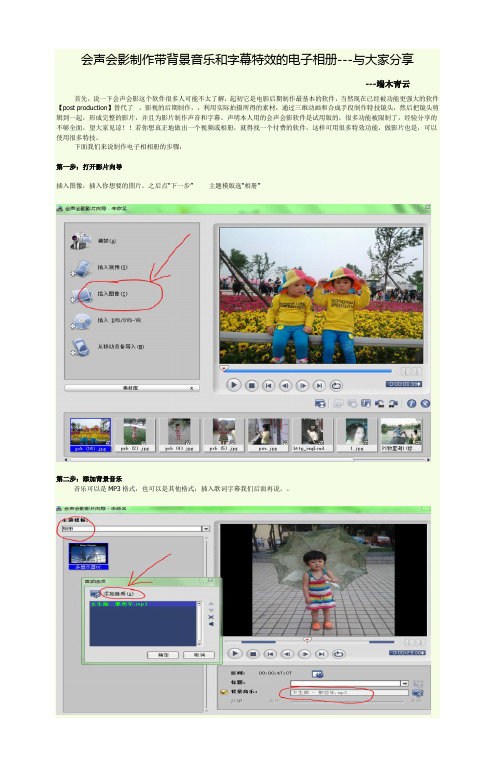
会声会影制作带背景音乐和字幕特效的电子相册---与大家分享---端木青云首先,说一下会声会影这个软件很多人可能不太了解,起初它是电影后期制作最基本的软件,当然现在已经被功能更强大的软件【post production】替代了。
影视的后期制作,,利用实际拍摄所得的素材,通过三维动画和合成手段制作特技镜头,然后把镜头剪辑到一起,形成完整的影片,并且为影片制作声音和字幕。
声明本人用的会声会影软件是试用版的,很多功能被限制了,经验分享的不够全面,望大家见谅!!若你想真正地做出一个视频或相册,就得找一个付费的软件,这样可用很多特效功能,做影片也是,可以使用很多特技。
下面我们来说制作电子相相册的步骤:第一步:打开影片向导插入图像,插入你想要的图片。
之后点“下一步” 主题模版选“相册”第二步:添加背景音乐音乐可以是MP3格式,也可以是其他格式;插入歌词字幕我们后面再说。
添加标题;点“下一步”在会声会影编辑器中编辑、、、第三步:插入字幕插入字幕包括插入歌词字幕,也包括开头影片的故事介绍字幕,中间,结尾的滚动字幕。
首先介绍插入歌曲字幕,我们先从网上下载(.lrc)格式的歌词文件。
在百度上搜MP3格式就对应有歌词,下载后我在下载LRC歌词转换器,文件很小,不用安装,直接转换成RST格式文件,然后再更改拓展名,由(,rst)改为(.utf)这样到我么所选要的歌词文件。
插入歌曲字幕,点“标题”---打开字幕文件,找到那些年.UTF文件。
点故事版视图,作开始字幕。
点“标题”按钮,双击绿色荧屏输入你要插入的字幕。
选动画按钮为字幕设置播放方式我们选“飞行”从下往上移动。
这样我们就可以随意设置,每一张的相片的字幕,或者选特效字幕也行。
如果歌曲字幕与声音不一致,我们不要急,点"音频"按钮。
点时间轴视图,我们会看到歌曲字幕会在下方显示出来,如果没有,就点“左下方”“T”按钮就看到啦,我们可以拉长和说、缩短、移动字幕条来控制字母与声音一致。
第 10 课 我的校园生活——制作电子相册

第10 课我的校园生活——制作电子相册教学目标:1、利用会声会影的字幕功能制作相册的封面和封底。
2、利用会声会影的视频滤镜,让图片动起来。
教学时间:一课时教学时间教学方法:翻转课堂、讲授法、分组讨论,上机操作教学过程:一、活动同学们,今天我们一起来研究电子相册的制作,前面我们准备了那么长的时间,也初步创建了一个自己的视频,今天我们对我们的视频进行修整,很期待能够看到你们棒棒哒的作品,正式开始之前,我们还得忍耐一小会,还有点小小的事得做,在课前,我们通过学校网站的微课区,自学了制作电子相册所需的基本技能,下面,让我们一起交流一下我们的自学成果。
交流自学经验,通过小组交流,学生对自学内容进行查漏补缺。
1、小组内相互交流,补充反馈表。
2、遇到小组内无法解决的问题,进行小组间交流,提出自己小组不能解决的问题,其他小组答疑,遇到其他小组也不能解决的问题,老师答疑。
二、规划电子相册1、规划电子相册对电子相册的初步规划(1)相册应该有封面,上面书写反映主题的标题。
标题文字应简明、优美。
(2)根据主题,相册主体内容可分为几个部分,也可以只有一个部分。
(3)除了封面和封底,至少还应该有多张图片。
2、制作流程图并进行交流三、制作电子相册学生通过自学掌握技能,按照规划流程进行初创作。
老师下堂巡查,个别指导,留意学生制作进程以及制作质量。
1、制作封面和封底A 在Corel VideoStudio 素材库下拉列表框中选择“图像”B 在“图像”素材库中选择一张适合做封面的图片,并把它拖放到“视频轨”的时间线上C 点击“标题”选项卡,然后在视频预览窗双击并添加标题文字2、制作电子相册(1)进入图像素材库,单击按钮导入所有需要添加到电子相册的图片(2)在图像素材库中,把刚刚导入的一张张图片按照流程图的规划顺序拖放到“视频轨”的时间线上(3)点击“效果”选项卡,在效果素材库里选择合适的效果拖放到视频轨上每两张图片的中间位置,可以为图片的变换增加各种过渡效果(4)点击“分享”选项卡,再点击“创建视频文件”生成电子相册视频文件四、分享与交流小组间相互观看,进行改进。
制作“电子相册”

制作“电子相册”第一章编辑一编辑图像或视频“编辑步骤”→“文件”菜单→新建项目→“时间轴”→画廊→图像→“加载图像”→按住Ctrl选中想要的图像→打开→将图像拖到视频轨上。
二分割场景就是将若干个视频段从总视频中分割出来,将一个“总视频”拖到“视频轨”上→依场景分割→重置→扫描→确定。
三修整视频素材就是将单一视频分割成若干个视频段,将“视频”拖到“视频轨”上→拖动“即时预览滑杆”(也叫播放头或飞梭)到“视频素材”的适当位置→剪辑素材。
四多重修整视频就是选取要保留的视频片段,将“视频”拖到“视频轨”上→视频→多重修剪视频→在对话框中,开始\终止、飞梭轮、快进\快退,快速搜索间隔、上一帧\下一帧等配合→确定。
五删除图像或视频右键图像或视频→删除。
六连续编辑使用“覆叠轴”时要使用“连续编辑”,打开“波纹编辑”→打开“重叠路径波纹编辑”。
七回放速度的调整方法1 将视频拖到“视频轨”上→视频→回放速度→在对话框中调整→确定。
方法二将“视频”拖到“视频轨”上→右键视频→回放速度→在对话框中调整→确定。
方法三将“视频”拖到“视频轨”上→按住Shift键,将图像或视频的末尾向后托。
八回放视频(倒放)选中视频,选中“倒转播放”即可。
九调整素材改变素材的大小和它的形状,选中图像→属性→素材变形,在预览窗口中调整。
十摇动和缩放将图像拖到“视频轨”上并选中它→图像→选中“平移和缩放”,调整即可。
第二章转场(特效)画廊→转场→在“视频轨”上的两个图像之间拖人如“三维”转场特效。
第三章滤镜画廊→滤镜→如将水泡滤镜拖入图像。
第四章覆叠一添加素材覆叠步骤→将视频或图像拖到覆叠轨上,与视频轨上的位置和时间调节对齐,“覆叠轨”上的视频或图像始终在视频轨之上。
二动画应用选中“覆叠轨”上的视频或图像→属性→进入\退出、淡入\淡出选择动画效果。
三设置透明(抠图或叫抠像技术)选中“覆叠轨”上的视频或图像→属性)→遮罩与彩度键→应用覆叠选项→在类型中选取“彩度键”等配合达到抠图效果。
【教程】使用四款软件制作精美专业电子相册(初级版)
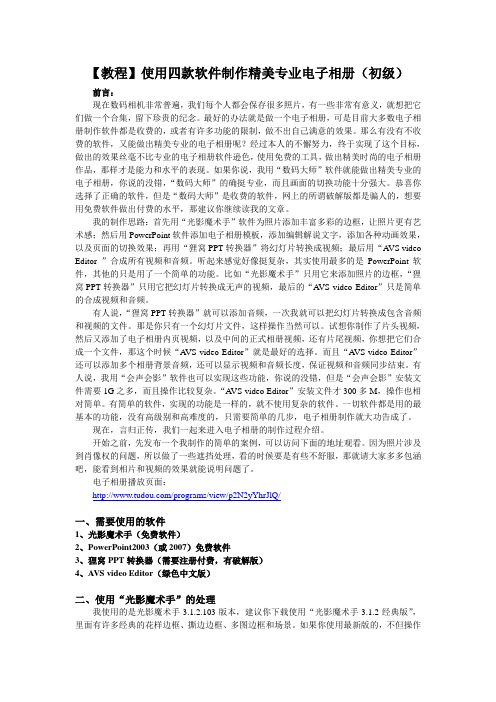
【教程】使用四款软件制作精美专业电子相册(初级)前言:现在数码相机非常普遍,我们每个人都会保存很多照片,有一些非常有意义,就想把它们做一个合集,留下珍贵的纪念。
最好的办法就是做一个电子相册,可是目前大多数电子相册制作软件都是收费的,或者有许多功能的限制,做不出自己满意的效果。
那么有没有不收费的软件,又能做出精美专业的电子相册呢?经过本人的不懈努力,终于实现了这个目标,做出的效果丝毫不比专业的电子相册软件逊色,使用免费的工具,做出精美时尚的电子相册作品,那样才是能力和水平的表现。
如果你说,我用“数码大师”软件就能做出精美专业的电子相册,你说的没错,“数码大师”的确挺专业,而且画面的切换功能十分强大。
恭喜你选择了正确的软件,但是“数码大师”是收费的软件,网上的所谓破解版都是骗人的,想要用免费软件做出付费的水平,那建议你继续读我的文章。
我的制作思路:首先用“光影魔术手”软件为照片添加丰富多彩的边框,让照片更有艺术感;然后用PowerPoint软件添加电子相册模板,添加编辑解说文字,添加各种动画效果,以及页面的切换效果;再用“狸窝PPT转换器”将幻灯片转换成视频;最后用“A VS video Editor ”合成所有视频和音频。
听起来感觉好像挺复杂,其实使用最多的是PowerPoint软件,其他的只是用了一个简单的功能。
比如“光影魔术手”只用它来添加照片的边框,“狸窝PPT转换器”只用它把幻灯片转换成无声的视频,最后的“A VS video Editor”只是简单的合成视频和音频。
有人说,“狸窝PPT转换器”就可以添加音频,一次我就可以把幻灯片转换成包含音频和视频的文件。
那是你只有一个幻灯片文件,这样操作当然可以。
试想你制作了片头视频,然后又添加了电子相册内页视频,以及中间的正式相册视频,还有片尾视频,你想把它们合成一个文件,那这个时候“A VS video Editor”就是最好的选择。
而且“A VS video Editor”还可以添加多个相册背景音频,还可以显示视频和音频长度,保证视频和音频同步结束。
AE中3D效果的制作方法和技巧

AE中3D效果的制作方法和技巧AE(After Effects)是一款由Adobe公司开发的视频编辑软件,广泛用于电影、电视、广告等行业。
在AE中制作3D效果可以让视频更加精彩和生动,下面将详细介绍AE中3D效果的制作方法和技巧。
步骤一:创建合成1. 打开AE软件,点击“文件”菜单,选择“新建”-“合成”,或者使用快捷键Ctrl+N。
2. 在弹出的对话框中,输入合成的名称、宽度、高度和帧速率等参数,点击“确定”。
3. 在工程面板中,将素材文件(如图片、视频等)拖放到时间轴中,或者使用“文件”菜单中的“导入”选项。
步骤二:添加3D层1. 选择一个素材文件,在菜单栏中点击“层”-“新建”-“摄像机”或者使用快捷键Ctrl+Alt+Shift+C,创建一个新的摄像机层。
2. 在图层面板中,右键点击摄像机层,选择“摄像机工具”-“观看”或者使用快捷键C,调整摄像机的位置和角度,以达到想要的视角效果。
3. 选择一个素材文件,在菜单栏中点击“层”-“新建”-“null对象”或者使用快捷键Ctrl+Alt+Shift+Y,创建一个新的null对象层。
4. 将摄像机层拖放到null对象层上,通过选择null对象层来控制摄像机的运动和旋转。
步骤三:添加3D效果1. 选择一个素材文件,在图层面板中,右键点击图层,选择“转换为3D图层”或者使用快捷键Ctrl+Shift+Y,将图层转换为3D图层。
2. 在图层面板中,点击图层的“形状属性”按钮,展开3D属性选项。
3. 调整图层的X、Y、Z轴的位置和旋转等参数,以使图层在3D空间中移动和变换。
步骤四:添加光影效果1. 在图层面板中,右键点击图层,选择“效果”-“光影”-“光源”或者使用快捷键Ctrl+Alt+A,添加一个光源效果。
2. 调整光源的位置、颜色、强度和角度等参数,以改变图层的阴影和明暗效果。
3. 在图层面板中,右键点击图层,选择“效果”-“光影”-“环境光”或者使用快捷键Ctrl+Alt+G,添加一个环境光效果。
premiere电子相册制作方法(字幕部分)

p r e m i e r e电子相册制作方法(字幕部分)本页仅作为文档封面,使用时可以删除This document is for reference only-rar21year.March导入素材创建项目窗口中的“一组包装”容器,选择菜单命令File(文件)/Import (导入)(快捷键为Ctrl+I键)导入素材,在弹出的Import(导入)窗口中,选择素材“儿童”、“儿童”、“儿童”和“花瓣背景”文件,单击“打开”按钮导入所选素材到“一组包装”容器内。
建立“照片包装”序列时间线在项目窗口中选中“一组包装”容器,选择菜单命令File(文件)/New (新建)/Sequence(序列)(快捷键为Ctrl+N键),新建一个名为“照片包装”的序列时间线,这样新建的序列将位于“一组包装”容器内。
制作背景步骤1 选择菜单命令File(文件)/New(新建)/Title(字幕)(快捷键为Ctrl+T键),打开一个New Title(新建字幕)对话框,输入字幕名称为“儿童字幕模板底1”,单击OK(确定)按钮,打开字幕窗口。
步骤2 在工具面板中选择(矩形工具)绘制一个充满屏幕的大矩形,将其Fill (填充)下的Color(色彩)设为RGB(248,243,235),如下图所示。
步骤3 选择菜单命令Title(字幕)/Logo(标志)/Insert Logo(插入标志),打开Import Image as Logo(导入图像为标志)窗口,从中找到并选择图像文件“花朵”,单击“打开”按钮,将图像导入到字幕窗口。
步骤4 在字幕窗口中选中导入的花朵图形,将其放大一些,在其右侧的Title Properties(字幕属性)面板中进行适当的设置,将Transform(变换)下的Height(高度)和Width(宽度)均设为135。
在Strokes(描边)下的Inner Strokes(内侧边)后单击Add(添加),添加一个Inner Strokes(内侧边),将其下的Size(尺寸)设为30 ,Color(色彩)设为RGB(235,117,149)。
视频制作软件推荐

视频制作软件推荐Adobe旗下非编产品After EffectsAfter Effects是Adobe公司推出的一款视频处理软件,适用于从事专业设计和专业视频特技的机构,包括电视台、动画制作公司、个人后期制作工作室以及多媒体工作室等高端专业客户。
而在新兴的用户群,如网页设计师和图形设计师等专业客户中,也开始有越来越多的人在使用After Effects。
属于层类型后期软件。
Adobe Premiere 一款常用的视频编辑软件,由Adobe公司推出。
现在常用的有6.5、Pro1.5、2.0等版本。
是一款编辑画面质量比较好的软件,有较好的兼容性,且可以与adobe公司推出的其他软件相互协作。
目前这款软件广泛应用于专业广告制作和电视节目制作中。
其最新版本为Adobe Premiere Pro CS5。
Adobe Premiere Pro CS3 作为高效的视频生产全程解决方案, 目前包括Adobe Encore CS3 和Adobe OnLocationCS3 软件(仅用于Windows)。
从开始捕捉直到输出, 使用Adobe OnLocation都能节省您的时间。
通过与Adobe After Effects CS3 和Photoshop CS3 软件的集成,可扩大您的创意选择空间。
您还可以将内容传输到DVD、蓝光光盘、Web 和移动设备。
数码大师数码大师是一款人性化智能视频制作软件,面向初级用户的高端精美视频制作软件,是国内发展最久,功能最强大的多媒体相册视频制作软件。
这款软件是一款强调界面设计人性化,介于傻瓜和专业间的相册视频制作软件,相比于premiere这种专业级编辑软件,操作更加简单,相比于非专业级傻瓜软件,制作出的效果会更加精美。
软件支持导出DVD、SVCD、VCD等视频,可刻录光盘应用于家庭影音播放,也可以直接上传到Youtube、土豆、优酷、酷6等视频网站。
功能特色:1.相册制作种类多,具有本机相册、礼品包相册、视频相册(DVD电子相册,即视频制作功能)、网页相册、锁屏相册等多种种类,同时,制作的相册均具有MTV字幕同步功能。
常用的影视后期合成软件介绍
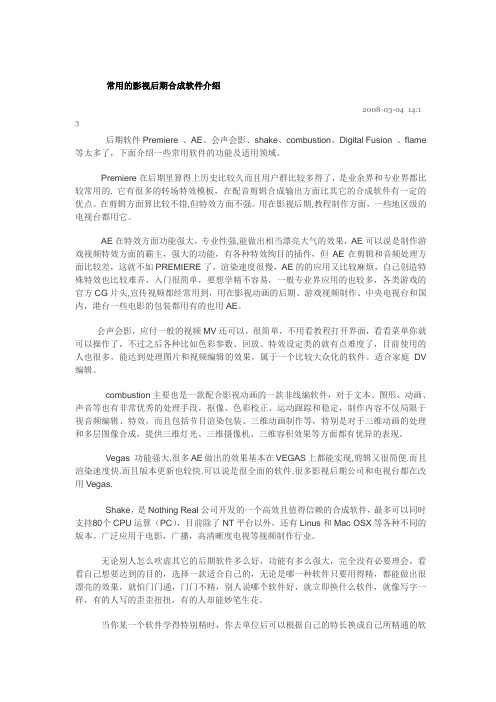
常用的影视后期合成软件介绍2008-03-04 14:13后期软件Premiere 、AE、会声会影、shake、combustion、Digital Fusion 、flame 等太多了,下面介绍一些常用软件的功能及适用领域。
Premiere在后期里算得上历史比较久而且用户群比较多得了,是业余界和专业界都比较常用的. 它有很多的转场特效模板,在配音剪辑合成输出方面比其它的合成软件有一定的优点。
在剪辑方面算比较不错,但特效方面不强。
用在影视后期,教程制作方面,一些地区级的电视台都用它。
AE在特效方面功能强大,专业性强,能做出相当漂亮大气的效果,AE可以说是制作游戏视频特效方面的霸主,强大的功能,有各种特效绚目的插件,但AE在剪辑和音频处理方面比较差,这就不如PREMIERE了,渲染速度很慢,AE的的应用又比较麻烦,自己创造特殊特效也比较难弄,入门很简单,要想学精不容易,一般专业界应用的也较多,各类游戏的官方CG片头,宣传视频都经常用到,用在影视动画的后期、游戏视频制作、中央电视台和国内,港台一些电影的包装都用有的也用AE。
会声会影,应付一般的视频MV还可以,很简单,不用看教程打开界面,看看菜单你就可以操作了,不过之后各种比如色彩参数、回放、特效设定类的就有点难度了,目前使用的人也很多,能达到处理图片和视频编辑的效果,属于一个比较大众化的软件。
适合家庭DV 编辑。
combustion主要也是一款配合影视动画的一款非线编软件,对于文本、图形、动画、声音等也有非常优秀的处理手段,抠像、色彩校正、运动跟踪和稳定,制作内容不仅局限于视音频编辑、特效,而且包括节目渲染包装、三维动画制作等,特别是对于三维动画的处理和多层图像合成,提供三维灯光、三维摄像机、三维容积效果等方面都有优异的表现。
Vegas 功能强大.很多AE做出的效果基本在VEGAS上都能实现,剪辑又很简便.而且渲染速度快.而且版本更新也较快.可以说是很全面的软件.很多影视后期公司和电视台都在改用Vegas.Shake,是Nothing Real公司开发的一个高效且值得信赖的合成软件,最多可以同时支持80个CPU运算(PC),目前除了NT平台以外,还有Linus和Mac OSX等各种不同的版本。
使用AfterEffects实现三维动画教程
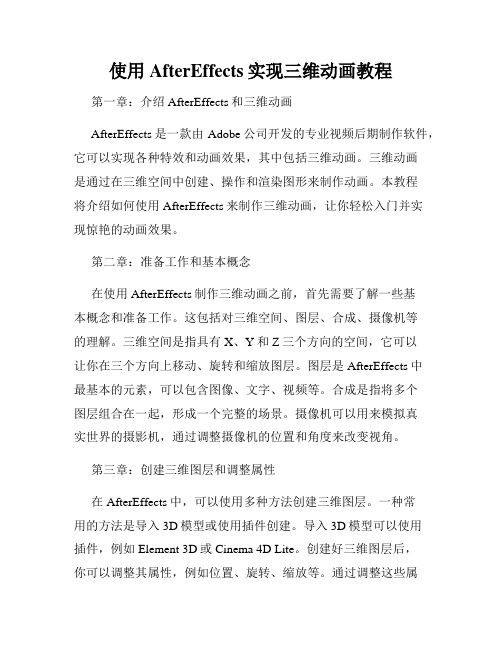
使用AfterEffects实现三维动画教程第一章:介绍AfterEffects和三维动画AfterEffects是一款由Adobe公司开发的专业视频后期制作软件,它可以实现各种特效和动画效果,其中包括三维动画。
三维动画是通过在三维空间中创建、操作和渲染图形来制作动画。
本教程将介绍如何使用AfterEffects来制作三维动画,让你轻松入门并实现惊艳的动画效果。
第二章:准备工作和基本概念在使用AfterEffects制作三维动画之前,首先需要了解一些基本概念和准备工作。
这包括对三维空间、图层、合成、摄像机等的理解。
三维空间是指具有X、Y和Z三个方向的空间,它可以让你在三个方向上移动、旋转和缩放图层。
图层是AfterEffects中最基本的元素,可以包含图像、文字、视频等。
合成是指将多个图层组合在一起,形成一个完整的场景。
摄像机可以用来模拟真实世界的摄影机,通过调整摄像机的位置和角度来改变视角。
第三章:创建三维图层和调整属性在AfterEffects中,可以使用多种方法创建三维图层。
一种常用的方法是导入3D模型或使用插件创建。
导入3D模型可以使用插件,例如Element 3D或Cinema 4D Lite。
创建好三维图层后,你可以调整其属性,例如位置、旋转、缩放等。
通过调整这些属性,你可以在三维空间中移动、旋转和缩放图层,实现各种动画效果。
第四章:使用摄像机和光源创建逼真的场景要制作逼真的三维动画,摄像机和光源是非常重要的元素。
摄像机可以模拟真实世界的摄影机,通过调整其位置和角度来改变视角。
你可以在三维空间中移动摄像机,让观众从不同的角度观察场景。
光源可以模拟真实世界的光照,对图层进行照明。
通过调整光源的属性,你可以改变场景中的明暗效果,使其更加逼真。
第五章:运用材质和纹理创建真实的物体效果除了摄像机和光源,使用材质和纹理也可以增加三维动画的真实感。
材质是用来描述物体表面的特性,例如颜色、反射率、透明度等。
怎样用会声会影制作照片
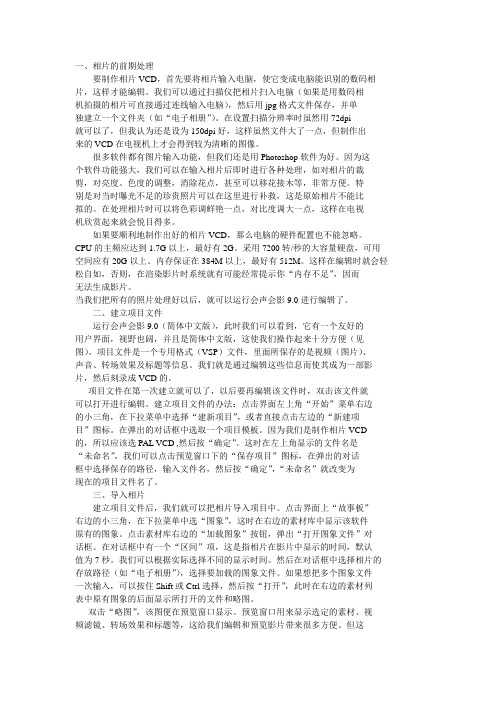
一、相片的前期处理要制作相片VCD,首先要将相片输入电脑,使它变成电脑能识别的数码相片,这样才能编辑。
我们可以通过扫描仪把相片扫入电脑(如果是用数码相机拍摄的相片可直接通过连线输入电脑),然后用jpg格式文件保存,并单独建立一个文件夹(如“电子相册”)。
在设置扫描分辨率时虽然用72dpi就可以了,但我认为还是设为150dpi好,这样虽然文件大了一点,但制作出来的VCD在电视机上才会得到较为清晰的图像。
很多软件都有图片输入功能,但我们还是用Photoshop软件为好。
因为这个软件功能强大,我们可以在输入相片后即时进行各种处理,如对相片的裁剪,对亮度、色度的调整,消除花点,甚至可以移花接木等,非常方便。
特别是对当时曝光不足的珍贵照片可以在这里进行补救,这是原始相片不能比拟的。
在处理相片时可以将色彩调鲜艳一点,对比度调大一点,这样在电视机欣赏起来就会悦目得多。
如果要顺利地制作出好的相片VCD,那么电脑的硬件配置也不能忽略。
CPU的主频应达到1.7G以上,最好有2G。
采用7200转/秒的大容量硬盘,可用空间应有20G以上。
内存保证在384M以上,最好有512M。
这样在编辑时就会轻松自如,否则,在渲染影片时系统就有可能经常提示你“内存不足”,因而无法生成影片。
当我们把所有的照片处理好以后,就可以运行会声会影9.0进行编辑了。
二、建立项目文件运行会声会影9.0(简体中文版),此时我们可以看到,它有一个友好的用户界面,视野也阔,并且是简体中文版,这使我们操作起来十分方便(见图)。
项目文件是一个专用格式(VSP)文件,里面所保存的是视频(图片)、声音、转场效果及标题等信息。
我们就是通过编辑这些信息而使其成为一部影片,然后刻录成VCD的。
项目文件在第一次建立就可以了,以后要再编辑该文件时,双击该文件就可以打开进行编辑。
建立项目文件的办法:点击界面左上角“开始”菜单右边的小三角,在下拉菜单中选择“建新项目”,或者直接点击左边的“新建项目”图标。
声影制作家3.21版本3D电子相册制作软件

声影制作家3.21版本3D电子相册制作软件个人评价:作为电子相册软件,真正的3D特效和众多酷炫模版使其与“巨星MTV”'数码故事“等拉开了距离。
声影制作家:辅助您将所有值得珍藏的回忆,制作成多媒体光盘,或以网页展示和电子邮件传送,与家人朋友分享,您的创作。
操作最简单:最优质的软件就是不需要高深的计算机技巧,也不用烦恼棘手的计算机技术,但是就能制作出高质量高水平的成品!超值扩充性:声影制作家3D-Album软件除了提供最丰富且精彩的3D动态展示效果供使用者选择外,在3D-Album网站上更有超过九十种以上的3D展示类型让您变化,每种3D展示类型都各有特色,除了主题节庆的特殊展示类型,更有令人眼睛为之一亮的特殊动态效果供使用者自行变化,绝对让您无可挑剔,不仅如此,3D-Album会不定时的提供新增新的展示类型供使用者免费的下载,保证物超所值!3D-Album 商业版是一套前所未有的3D影像多媒体工具软件,同时它也是针对商业使用者所专属的版本;它集结了声影制作家3系列版本的所有精华功能;市面少有的图片锁码及影像加密保护功能在您的多媒体影音作品,甚是图片作品都有了最安全的保障,是专业级玩家及商业用途的最佳伙伴!让您再也不必担心个人作品被盗用。
不仅仅是功能最完整还具有多元与强大的支持功能,美国微石软件多项贴心的设计功能让您随心所欲创作出惊艳动人的多媒体作品。
百种以上好莱坞般壮观的3D展示特效多元化各种分享作品输出格式轻松混合呈现多个场景的3D相本影音多媒体光盘及亘动式教学教材专为商用设计的密码功能及影音加密保护功能大师级的精准的影音同步智能功能独特先进的影像管理Hotspot影像互动功能智能型快速批处理影像功能丰富精彩的多媒体影像编辑专业完整的向量绘图功能智能型的打印排版功能支持高质量6000 dpi输出功能最轻松上手的VCD/DVD影片制作说明:安装序列号:EWA0ARACHVCGYTXXPLWN镜像文件当中包含了3.15的完整版,3.21的升级包,有附加的一些新特效风格,还有繁体中文的说明书。
3d相册视频制作模板

竭诚为您提供优质文档/双击可除3d相册视频制作模板篇一:3d电子相册用ae渲染步骤3d电子相册用ae渲染步骤一.在这里我就不一一列举了,就拿“永恒的爱”做一个例子。
首先我们需要先做一个前期准备工作:1.把模板里的工程文件拷贝到一个文件夹内,发送一个快捷方式到桌面。
片。
2.把模板里的照片文件夹随便改下名字,为的是我们在做工程(客人的照片)时,会替换模板里的照就像这样。
3.裁一套客人的照片出来。
4.打开桌面上建的工程文件夹:5.好的。
工程放好了。
我们就可以打开软件开始制作了。
二.软件打开后。
ctrl+o打开我们放好的工程文件。
三.四.五..6.7.篇二:动感相册制作软件完美使用教程动感相册制作软件完美使用教程动感相册制作软件,可将照片配上炫酷的特效,以动感的形式展示出来。
既说到要有炫酷的特效,那当然得使用国内最流行的电子相册制作软件《数码大师》,因为它是具有同类相册种类最多的软件,各种3d或2d特效,让相片的展示极具动感。
而且除了有这么多的相片转场特效,还有众多的文字特效、唯美场景、镜头缩放等动感效果,让制作的动感相册更具个性,更为难得的是,该软件的设计非常人性化,因此这些功能的使用都是极其的简单,下面就一起来看一下这款动感相册制作软件的超强魅力吧。
工具/原料数码大师数码大师安全下载地址:/indexgb.htm方法/步骤一、导入要制作成动感相册的照片在开始为照片设置特效之前,先导入照片素材:如下图所示,点击中间照片列表框的大按钮,即可将照片导入,并可通过按住ctrl键将图片选择性导入,或同时按住ctrl+a 将图片一次快速导入。
二、为相片设置喜欢的动感效果在下图的“相片特效”选项卡中,我们可以看到众多的相片转场特效,既有空间感非常强的3d效果,也有动感非凡的2d特效,如旋转特效、各方向的翻转特效、心形特效、震撼散射特效、各种翻页特效、卷画特效、扭曲翻转特效、透镜特效、虫洞特效等等,绝对能让做出来的动感相册绚丽夺目。
会声会影制作电子相册

在转场、视频滤镜和文字动画素材库里用缩略图的形式列出了可供使用的效果样式。
8、怎样向素材库添加和删除素材?
捕获完成的影视素材会自动添加到视频素材库。如果要将盘里的视频文件、音频文件和图像文件添加到素材库,只要点击素材库上方的列表框右边的“加载”按钮,在“打开文件”对话框里选择相应文件,并点击“打开”按钮即可。如果要从素材库里删去视频、音频和图像素材,只要选中要删除的素材,按键盘上的“Del”键或右击鼠标,在快捷菜单中选择“删除”即可。要注意的是电脑会问你是否在删除缩略图的同时删除硬盘上的文件,如果你仅要删除缩略图而不删除硬盘上的文件,一定要点击“否”。
也可以在时间轴里点击某个片段,使其选中,就进入素材状态。点击时间轴空处,使所有片段都不选中,就进入项目状态。
19、怎样从一个素材中选取一段作为片段?
如果素材还没有添加到时间轴轨道中,在素材库中点击素材,预览窗上出现该素材画面,在预览窗里设定好起始标记和结束标记,再从素材库中将此素材拖到轨道上。
设定起始标记和结束标记有两个方法,一是直接拖动绿线两头的带三角的滑块到你所期望的地方,二是直接拖动磁头或点击“播放”按钮等磁头移动到你所期望的地方点击“起始标记”和“结束标记”按钮。
18、怎样切换素材状态和项目状态?
点击预览窗下的“项目”按钮,使“项目”两字变成黄色,就进入项目状态。点击预览窗下的“素材”按钮,使“素材”两字变成黄色,就进入素材状态。
9、什么是故事板和时间轴?
故事板和时间轴都是用来组织素材,将这些素材作为影视片段按一定次序排列起来的工具,它们位于会声会影的最下方。在故事板模式中不能添加字幕、覆叠、旁白和音效。
如何利用Adobe Premiere Pro实现三维立体效果

如何利用Adobe Premiere Pro实现三维立体效果Adobe Premiere Pro是一款强大的视频编辑软件,相信许多视频编辑爱好者都不陌生。
它提供了许多专业级的编辑工具和效果,包括能够实现三维立体效果的功能。
本文将介绍如何利用Adobe Premiere Pro 实现三维立体效果。
在开始之前,确保你已经安装了Adobe Premiere Pro软件,并且已经导入了需要进行编辑的视频素材。
步骤一:新建一个项目并导入素材打开Adobe Premiere Pro软件,点击“新建项目”,设定好项目名称和存储路径,然后点击“确定”。
接着,将需要编辑的视频素材导入到项目中,单击菜单栏中的“文件”-“导入”-“文件”,选择需要导入的素材并点击“确定”。
步骤二:将素材拖入时间轴在项目资源管理器中,找到刚刚导入的素材,将其拖入时间轴面板中。
你可以通过鼠标调整素材在时间轴上的时长和顺序。
步骤三:应用三维立体效果在时间轴面板中选中你希望应用三维立体效果的素材。
然后,点击菜单栏中的“效果”-“视频效果”-“变换”-“3D立体”,将该效果应用到选中的素材上。
步骤四:调整三维立体效果的参数在应用了三维立体效果后,你可以在“效果控制”面板中调整相关的参数来达到期望的效果。
这些参数包括位置、旋转、缩放、透视等。
通过调整这些参数,你可以使素材在视频播放过程中实现立体感。
步骤五:预览并导出视频调整完参数后,你可以点击“空格键”或者在预览播放面板中点击“播放”按钮来预览视频效果。
如果满意,可以点击菜单栏中的“文件”-“导出”-“媒体”,选择输出格式和存储路径后,点击“导出”按钮来导出最终的视频。
总结:通过以上步骤,你可以很轻松地利用Adobe Premiere Pro实现三维立体效果。
这种效果可以为你的视频增添更加丰富和引人注目的视觉效果,使你的作品更具个性和创意。
当然,在使用过程中,可以尝试不同的参数和组合以达到更好的效果。
如何使用AfterEffects创建3D动画和场景
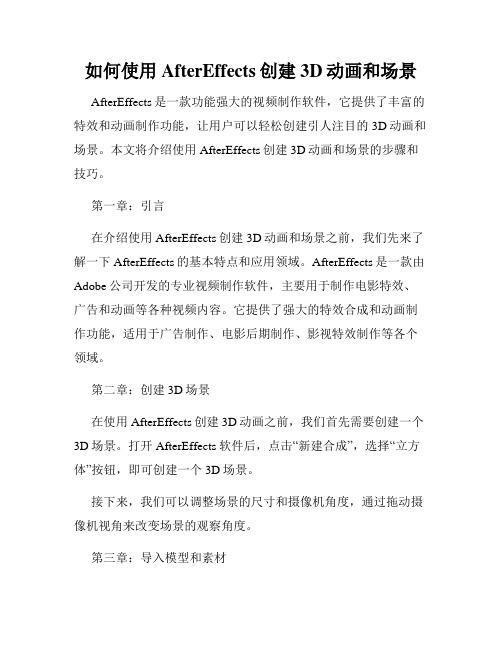
如何使用AfterEffects创建3D动画和场景AfterEffects是一款功能强大的视频制作软件,它提供了丰富的特效和动画制作功能,让用户可以轻松创建引人注目的3D动画和场景。
本文将介绍使用AfterEffects创建3D动画和场景的步骤和技巧。
第一章:引言在介绍使用AfterEffects创建3D动画和场景之前,我们先来了解一下AfterEffects的基本特点和应用领域。
AfterEffects是一款由Adobe公司开发的专业视频制作软件,主要用于制作电影特效、广告和动画等各种视频内容。
它提供了强大的特效合成和动画制作功能,适用于广告制作、电影后期制作、影视特效制作等各个领域。
第二章:创建3D场景在使用AfterEffects创建3D动画之前,我们首先需要创建一个3D场景。
打开AfterEffects软件后,点击“新建合成”,选择“立方体”按钮,即可创建一个3D场景。
接下来,我们可以调整场景的尺寸和摄像机角度,通过拖动摄像机视角来改变场景的观察角度。
第三章:导入模型和素材在创建好3D场景之后,我们需要导入3D模型和其他素材。
点击“文件-导入”按钮,选择要导入的模型文件,例如.obj、.fbx等格式的模型文件。
AfterEffects支持导入多种3D模型格式,可以根据需要选择适合的格式。
导入模型文件后,可以在场景中拖拽模型,调整位置和大小,使其适应场景。
第四章:添加材质和纹理为了让3D场景更加真实,我们需要为模型添加材质和纹理。
在AfterEffects中,我们可以使用自带的材质编辑器来制作材质和纹理。
点击模型,选择“属性”面板,在材质选项卡中可以修改模型的材质属性,例如颜色、透明度和反射等。
同时,还可以导入自定义纹理图片,添加到模型的表面,增加细节和真实感。
第五章:设置光照和阴影在创建3D场景时,光照和阴影是非常重要的因素。
它们能够给3D场景增添立体感和逼真感。
在AfterEffects中,我们可以通过调整灯光的位置、角度和强度来设置光照效果。
主流的多媒体编辑软件介绍及下载(制作图像、声音、动画、视频)

GIF 动画编辑软件(专业)——Ulead GIF Animator 友立公司出版的动画 GIF 制作软件,内建的 Plugin 有许多现成的特效可以立
即套用,可将 AVI 文件转成动画 GIF 文件,而且还能将动画 GIF 图片最佳化,能 将你放在网页上的动画 GIF 图档减肥,以便让人能够更快速的浏览网页。这个软 件功能强大而且很容易上手。
下载地址(汉化版): /soft/382.html
视频特效软件(专业)——After Effects After Effects 是 Adobe 公司推出的一款图形视频处理软件,适用于从事设计
和视频特技的机构,包括电视台、动画制作公司、个人后期制作工作室以及多媒 体 工作室。而在新兴的用户群,如网页设计师和图形设计师中,也开始有越来 越多的人在使用 After Effects。属于层类型后期软件。
说明:
高端的 Maya、Fusion 等节点软件没有列举,主要列举 After effects、3Ds Max 层软件 其实一般也用不上高端软件(很少人做电影特效、做影视级角色动画),高处不胜寒呢!!! 标有(业余)的表示低端,(专业)的表示中端,太低端如 Movie Maker、画图工具不介绍了
图像编辑软件(业余)——光影魔术手 光影魔术手是一个对数码照片画质进行改善及效果处理的软件。简单、易用,
现在网上如视频编辑专家、音频编辑大师号称大师、专家的垃圾软件太多了, 在这里特地总结了主流的低端和中端多媒体编辑软件,供大家参考 以下软件都是破解版,以下软件的面向对象是多媒体编辑的初级和中级用户 另外会介绍一些辅助小软件,如格式转换软件、屏幕捕捉软件
首先,总结一下这些软件: 图像处理: 光影魔术手(业余)、Photoshop(位图)、Illustrator(矢量图) 声音编辑: Goldwave(业余)、Audition(专业) 视频处理: 会声会影(业余)、Premiere(视频剪辑)、After effects(视频特效) 动画制作: Ulead GIF Animator(gif 动画)、Flash(网络动画) 三维制作: Cool 3D(业余)、3Ds Max(专业) 辅助软件: 魔影工厂(格式转换)、格式工厂(格式转换) Snagit(截屏软件)、Camtasia Studio(录屏软件)、Fraps(游戏录屏换软件——格式工厂 格式工厂是套万能的多媒体格式转换软件.提供以下功能:所有类型视频转
Premiere Pro中的3D效果制作指南

Premiere Pro中的3D效果制作指南Adobe Premiere Pro是一款强大的视频编辑软件,拥有众多功能和特效,其中包括了丰富的3D效果。
本文将为您介绍如何在PremierePro中制作令人惊叹的3D效果,从而提升您的视频制作水平。
1. 创建一个新的工程并导入素材在Premiere Pro中,首先需要创建一个新的工程。
点击"文件",然后选择"新建工程"。
接下来,导入您想要使用的素材文件。
可以直接将素材文件拖放到项目面板中,或者选择"文件",然后点击"导入"。
2. 将素材文件添加到时间轴在项目面板中,找到您刚刚导入的素材文件,并将其拖放到时间轴上。
确保素材文件的顺序符合您想要实现的3D效果的要求。
3. 应用3D效果选中您想要应用3D效果的素材文件,在“效果控制”面板中找到“基本3D”效果。
将其拖放到素材文件上。
这将为素材文件添加3D效果。
4. 设置关键帧在“效果控制”面板中,您可以看到“基本3D”效果的参数。
其中最重要的是“位置”参数。
通过调整“位置”参数的数值,您可以在时间轴上创建关键帧,从而实现物体的移动。
点击“切换到关键帧所在位置”按钮,然后在时间轴上选择一个初始位置,接着改变“位置”参数的数值。
然后,移动到时间轴中的另一个时间点,并再次改变“位置”参数的数值。
如此重复,直到您完成了所需的3D运动效果。
5. 调整其他参数除了位置参数之外,您还可以调整其他参数来改变3D效果。
例如,您可以调整“旋转”参数来改变物体的旋转角度。
通过改变“缩放”参数,您还可以控制物体的缩放大小。
6. 添加相机动画如果您想要进一步增强3D效果,可以在“效果控制”面板中找到“相机”效果,并将其添加到时间轴上。
相机效果允许您创建摄像机移动的效果,从而模拟真实的摄影效果。
通过设置关键帧,并改变“位置”参数,您可以创建一个动态的镜头移动效果。
会声会影如何制作简易电子相册

会声会影如何制作简易电子相册
会声会影如何制作电子相册,电子相册制作软件电子相册制作工具-会声会影。
利用会声会影可以非常快速方便地制作出精美的电子相册。
一、首先,准备好制作电子相册所需要的素材。
二、在视频轨中添加一幅照片素材。
三、选择合适的标题格式拖入到覆叠轨中,为照片添加一个合适的标题,将长度调整到与照片一致。
四、用同样的方法加入其它的照片素材。
五、选择一首音乐素材插入到音乐轨中,并调整长度与照片素材一致。
六、切换到故事板视图,在素材与素材之间插入合适的转场效果。
返回时间轴面板,再次调整标题和音乐的长度。
七、点击导览面板中的“播放”按钮,即可预览最终效果。
教-----案-会声会影做电子相册
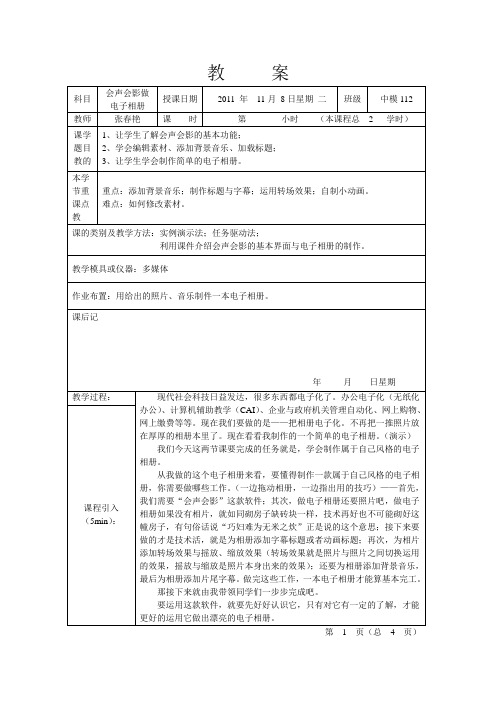
课的类别及教学方法:实例演示法;任务驱动法;
利用课件介绍会声会影的基本界面与电子相册的制作。
教学模具或仪器:多媒体
作业布置:用给出的照片、音乐制件一本电子相册。
课后记
年月日星期
教学过程:
现代社会科技日益发达,很多东西都电子化了。办公电子化(无纸化办公)、计算机辅助教学(CAI)、企业与政府机关管理自动化、网上购物、网上缴费等等。现在我们要做的是——把相册电子化。不再把一推照片放在厚厚的相册本里了。现在看看我制作的一个简单的电子相册。(演示)
我们今天这两节课要完成的任务就是,学会制作属于自己风格的电子相册。
从我做的这个电子相册来看,要懂得制作一款属于自己风格的电子相册,你需要做哪些工作。(一边拖动相册,一边指出用的技巧)——首先,我们需要“会声会影”这款软件;其次,做电子相册还要照片吧,做电子相册如果没有相片,就如同砌房子缺砖块一样,技术再好也不可能砌好这幢房子,有句俗话说“巧妇难为无米之炊”正是说的这个意思;接下来要做的才是技术活,就是为相册添加字幕标题或者动画标题;再次,为相片添加转场效果与摇放、缩放效果(转场效果就是照片与照片之间切换运用的效果,摇放与缩放是照片本身出来的效果);还要为相册添加背景音乐,最后为相册添加片尾字幕。做完这些工作,一本电子相册才能算基本完工。
六、片尾字幕
步骤:与标题文字处理方式一样。
5min
电子相册做好了,怎样制作成视频文件,上传到自己手机,或者制作成CD、DVD文件呢。“分享”就能做到!
七、分享——创建视频文件
步骤:
a.点击创建视频文件;
b.选择自己想要创建的视频格式(如果是电脑上看,一般来说什么格式都行;如果是上传到手机上,一般选择MPEG-4或者FLV格式等,要看自己手机视频支持什么格式。),我们选择创建MPEG-4格式的吧;
会声会影制作电子相册模板

竭诚为您提供优质文档/双击可除会声会影制作电子相册模板篇一:初识会声会影并制作电子相册教学设计濒危动物——初识会声会影并制作电子相册教学设计教学内容:清华大学实验教材信息技术小学六年级上册第9课(p58—p63)。
教学目标:1、熟悉会声会影软件的操作界面;2、掌握用“即时项目”快速创建电子相册和智能包保存项目的方法。
3、激发学生学习信息技术的兴趣和培养学生关爱动物的良好品德。
教学重点:快速创建电子相册。
教学难点:掌握文件保存的方法。
教学准备:图片、音频等素材。
课时安排:1课时执教人:梅世栋教学过程一、激趣导入【3分钟】1、教师出示多媒体信息(文字、音频、视频)供学生学习。
质疑:三则信息的主要内容是什么?你最喜欢哪一类型的信息?2、揭示课题二、学习会声会影工作界面【5分钟】学生自学p58—60内容并汇报。
1、“会声会影”的工作界面可分为哪些主要区域?步骤面板、素材库面板、播放器面板、时间轴面板2、同桌讨论交流时间轴面板中两种视图方式的区别。
故事板视图:整理项目中素材最快捷、最简单时间轴视图:提供影片项目中素材最全面的信息显示,(按视频、覆叠、标题、声音和音乐将项目分成不同的轨。
)三、快速创建电子相册。
【25分钟】1、结合教材自学p61—62操作步骤,汇报创建电子相册的方法。
(5分钟)2、学生选择自己喜欢的主题完成相册的制作。
(15分钟)3、学生作品展示。
(5分钟)四、保存影片项目文件【4分钟】1、教师示范作品保存的方法。
2、学生操作,完成作品保存。
五、课堂总结,作业布置【3分钟】使用数码相机为班上的同学拍摄照片,利用会声会影中的“即时项目”制作班级电子相册。
篇二:基于会声会影的电子相册制作论文基于会声会影的电子相册制作院系名称:计算机科学学院专业名称:计算机科学与技术学生姓名指导教师二〇一一年五月::bacheloRsdegReethesisoFdonghucollegewuhanuniVeRsitytheeditorofdigitalalbumsbasedoncorelVideostudio college:computersciencesubject:computerscienceandtechnologyname:directedby:may20xx郑重声明本人呈交的学位论文,是在导师的指导下,独立进行研究工作所取得的成果,所有数据、图片资料真实可靠。
